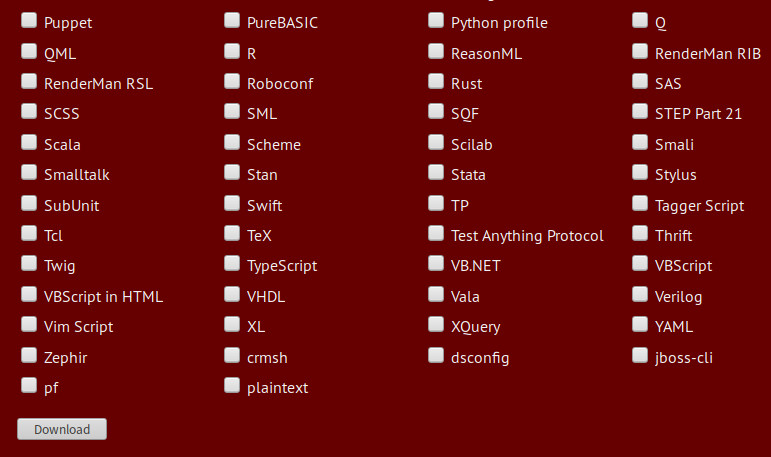새로운 언어를 좀 배워보고 싶다거나, 프로그래밍 문제풀이등을 위해 간단히 프로그래밍 할 수 있는 환경이 필요할 때가 있습니다. 그런데 새로운 언어를 연습해 보기 위해선 컴파일러를 설치하고 에디터를 설정하거나 IDE 등을 받아서 설치하거나 이런저런 과정이 필요합니다.
뭐...사실 하면 되는데....귀찮기도 하고...그냥 간단히 연습만 해 볼건데...간단히 해 볼 수 없나 싶을때가 있는데...
그럴때 사용할 수 있는 사이트가 바로 replit.com 입니다.
The collaborative browser based IDE
Replit is a simple yet powerful online IDE, Editor, Compiler, Interpreter, and REPL. Code, compile, run, and host in 50+ programming languages.
replit.com
가입에는 외국 사이트가 그렇듯 이메일만 있으면 됩니다. 가입후에 메일주소로 확인 메일이 도착할 거고 링크를 클릭해 주면 가입이 완료 됩니다.
구글이나 페이스북 아이디로도 사용가능한데 저는 왠만하면 그냥 이메일로 가입을 하는 편이라....
가입후에 몇가지 설문이 있습니다. 무슨 목적으로 쓰는거냐...뭐...그런겁니다.

가입완료하고 홈에 들어가 보면 위와 같이 나올텐데..."+New Repl" 이나 Create 에서 "+" 를 누르면 어떤 프로그래밍 언어를 이용할지를 물어봅니다.
>

프로그래밍 언어로 Rust 를 선택해서 들어간 화면입니다. 오른쪽에 컴파일 과정과 실행 결과가 보입니다.
>
프로그래밍 언어를 공부하고 간단히 사용해 보기에 좋습니다. 웹브라우저만 있으면 왠만한 대부분의 프로그래밍 언어들을 사용해 볼 수 있으니 정말 유용하죠.
유료로 사용하면 이런저런 기능이 추가가 됩니다만...간단한 용도로는 무료로도 사용해도 무리는 없습니다.
무료의 경우는 작성한 소스가 public(공개) 로만 설정이 됩니다만....Private 로 작성해야 할 프로젝트를 할 생각이라면 자신의 컴퓨터에 환경을 갖춰놓고 프로그램을 작성하는게 좋겠죠.
'프로그래밍' 카테고리의 다른 글
| 티스토리 블로그에 프로그램 소스코드 보기 좋게 하기(syntax highlight) (0) | 2019.05.04 |
|---|---|
| 안드로이드 개발시에 이클립스와의 연동문제 (0) | 2012.04.09 |
| Qt 4.5 로 하는 GUI 프로그래밍, QtCreator 의 간단한 사용법. (2) | 2009.04.19 |
| C++ GUI 라이브러리 Qt 4.5 LGPL 버전이 나왔습니다. (0) | 2009.03.18 |